Como transferir fotos do Android para USB
As fotos digitais ocupam um lugar especial em nossos corações. Eles nos lembram de todas as memórias felizes compartilhadas com nossa alma gêmea e filhos, aqueles momentos difíceis da vida, pessoas que entram em nossa vida como lindas e muito mais.
Portanto, sem pensar duas vezes, queremos manter todas essas memórias trancadas e seguras. Enquanto isso, você pode considerar obter as cópias impressas dessas fotos, mas não é impossível se você tiver milhares delas. Outra opção poderia ser manter seu próprio smartphone, mas isso é mais arriscado, e se você intermediar seu smartphone, todas as suas fotos desaparecerão de uma vez por todas.
Você pode armazenar todas as suas fotos em seu laptop, mas, novamente, se um vírus se infiltrar em seu laptop, as fotos ficarão difíceis de obter. Agora, chegando ao melhor método para manter suas memórias seguras, é colocar um dispositivo USB em seu armário.
Com isso em mente, acho que a próxima coisa que você se pergunta é como transferir fotos do Android para o USB, não se preocupe, também abordamos isso com nosso tutorial passo a passo fácil de implementar, sem desperdiçar a qualquer momento, entre nele:
Parte 1: Transferir fotos do Android para USB pelo Explorador de Arquivos
A opção mais popular de transferência de fotos do Android para USB é o arquivo Explore. É simplesmente um programa no PC com Windows que visa localizar os arquivos no destino; ele vem com uma interface de usuário amigável que facilita a navegação de arquivos, transferência, compartilhamento ou exclusão. Então, vamos descobrir como transferir fotos do Android para USB usando o Explorador de Arquivos:
– Conecte seu smartphone Android ao seu PC através de um cabo USB.

– A próxima coisa que seu dispositivo perguntará se você deseja ‘Transferir arquivos (MTP)’ ou ‘Modo’ de carregamento, você precisa selecionar o formulário um para começar a mover fotos do telefone Android para o USB.
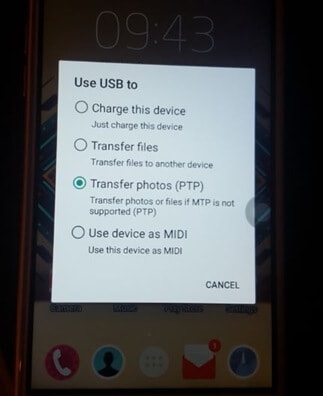
– Agora, você precisa abrir o Windows File Explorer em seu computador pessoal.
– No painel esquerdo, você deve selecionar seu dispositivo Android do qual as fotos devem ser transferidas.
– Navegue e selecione as fotos ou as pastas dedicadas que deseja transferir para o seu PC.
– Escolha Clique com o botão direito > Copiar ou “Copiar para” no local que deseja transferir e o compartilhamento das fotos será concluído imediatamente com o mínimo de aborrecimentos.
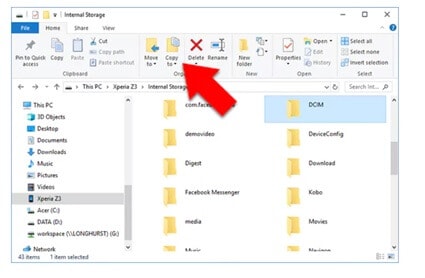
– Agora todas as fotos são seu computador pessoal. Nesta etapa, remova o smartphone, que está conectado ao sistema do computador por meio do cabo USB.
– Nos oito passos, você precisa conectar seu dispositivo de armazenamento USB ao seu computador, através de uma porta USB, é simples.
– Nesta próxima etapa, vá para o local onde você guardou todas as fotos, novamente clique com o botão direito do mouse> Copiar ou “Copiar para” para o dispositivo externo USB exibido no painel esquerdo. Isso dificilmente levaria menos de um minuto da transferência das fotos do PC para o seu dispositivo USB.
Agora, e se você quiser saber como transferir fotos para USB do Android? É muito simples, primeiro conecte o dispositivo USB no qual as fotos foram armazenadas ao seu PC e, com a ajuda do cabo USB, você deseja salvar todos os dados do dispositivo externo em seu computador. Em seguida, ejete cuidadosamente o dispositivo externo USB por segurança.
Depois disso, você deve conectar seu dispositivo Android ao PC através do cabo USB. Agora, mova todas as fotos que você deseja em seu dispositivo Android, novamente isso será feito rapidamente graças ao explorador de arquivos em nosso PC com Windows.
Parte 2: Transferir fotos do Android para USB em um clique
Depois de passar pelo tutorial acima, é fácil deduzir que o processo de transferência de fotos de um telefone Android para um dispositivo USB usando o explorador de arquivos é um processo demorado com muitas etapas envolvidas. E se dissermos que você completa a transferência em apenas um clique, imediatamente e sem nenhum incômodo.
Como?
O software DrFoneTool é um meio seguro de transferir dados entre smartphones e PC. Ele vem com uma interface amigável, que facilita a conclusão da transferência antes mesmo de você saber. E, a melhor parte, este software está disponível para Windows e Mac PC. Funciona com a maioria dos modelos de dispositivos Android e suas várias versões. Agora, chegando a como transferir fotos do Android para o dispositivo USB usando o software DrFoneTool, aqui está o guia passo a passo rápido, então vamos conferir:

DrFoneTool – Gerenciador de Telefone (Android)
Transfira dados entre Android e Mac sem problemas.
- Transfira arquivos entre o Android e o computador, incluindo contatos, fotos, músicas, SMS e muito mais.
- Gerencie, exporte / importe suas músicas, fotos, vídeos, contatos, SMS, aplicativos etc.
- Transfira o iTunes para o Android (vice-versa).
- Gerencie seu dispositivo Android em um computador.
- Totalmente compatível com o Android 8.0.
– Baixe o software DrFoneTool no seu PC com Windows no site oficial, certifique-se de escolher as janelas, caso contrário, você só perderá seu tempo exato.

Uma vez que o software foi baixado em seu PC, o próximo passo é clicar duas vezes no arquivo .exe e instalar o DrFoneTool como qualquer outro software; tudo isso dificilmente leva cinco minutos. E, isso é apenas pela primeira vez, depois disso você pode transferir fotos sem precisar repetir essas etapas.
– O próximo passo é conectar seu dispositivo Android ao seu computador. Além disso, um dispositivo USB externo para o qual você deseja que as fotos sejam transferidas.
– Nesta etapa, você deve iniciar o aplicativo gerenciador de telefone do software DrFoneTool no seu PC. Em seguida, o software reconhecerá automaticamente os dois dispositivos.

– Uma tela especial aparecerá, mostrando seu dispositivo Android conforme ilustrado no instantâneo abaixo.’ no painel superior da tela, escolha fotos.

– Conforme você escolheu as fotos, a tela dedicada para as fotos aparecerá. Selecione o que deseja transferir e, no controle deslizante superior, exporte para o dispositivo (ícone Exportar > ‘Exportar para dispositivo’.), conforme mostrado no snap abaixo. Depois disso, sua transferência será concluída em pouco tempo.
Você pode usar esse método para transferir conteúdo do seu PC para o telefone Android ou dispositivo externo USB de forma semelhante.

Conclusão
É óbvio que o explorador de arquivos é a escolha preferida quando se trata de transferir fotos do Android para dispositivos USB, mas às vezes fica entediante, pois você pode ter tantas fotos para transferir. Portanto, recomendamos um software de terceiros testado e desenvolvido pela Wondershare, DrFoneTool. Em primeiro lugar, é gratuito; você não precisa pagar um centavo para concluir o processo de transferência. É seguro e protegido com as medidas de segurança mais atualizadas; é por isso que este software cresceu rapidamente em popularidade em todas as partes do mundo.
A interface deste software é muito simples; mesmo um indivíduo tecnicamente desafiado pode fazer a transferência com grande utilidade. Este software está disponível para Windows e Mac PC. É totalmente compatível com o Android 8.0. Não apenas fotos, você pode usar o software DrFoneTool para transferir fotos, músicas, documentos e outras coisas do smartphone Android para o computador e vice-versa. É totalmente integrado à biblioteca do iTunes em apenas um clique. Além disso, o suporte por e-mail 24 horas por dia, 7 dias por semana, está disponível para você, caso tenha alguma dúvida ou dúvida em relação ao uso deste software, você não enfrentará dificuldades com ele.
Artigos Mais Recentes

